当サイトはアフィリエイト広告を利用しています。
パソコンで複数の作業を同時におこなうとき、サクサク動作するかどうかは「メモリ」にかかっています。CPUの性能が良くてもメモリの容量が少なければ動作が遅くなりやすく、使っていてストレスを感じることが多いです。
今回はそのメモリについて、基礎知識を初心者向けにわかりやすく解説します。
メモリとは
メモリとは、CPUが処理するデータを一時的に記憶するパーツのことで、「RAM」とも言います。
パソコンの中でデータが処理される仕組みを、人間が机の上で書類仕事をするのにたとえると、「CPU=作業する人」「メモリ=机」「処理すべきデータ=書類」です。
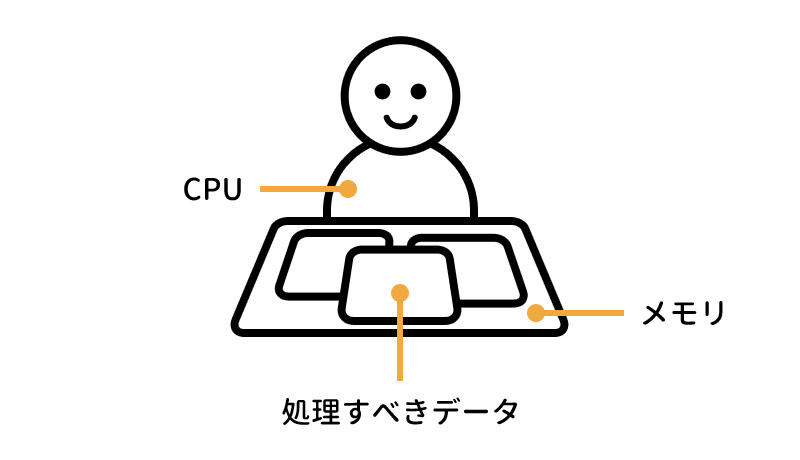
書類がたくさんある場合、机が大きいほうが効率的に処理できるように、処理すべきデータがたくさんある場合、メモリが多いほうが効率的に処理できます。
CPUについてもっと詳しく知りたい方は以下の記事をご覧ください。
メモリとストレージの違い
「データを記憶するパーツ」というと、SSDやHDDのような「ストレージ」を思い浮かべる方もいるかもしれませんが、メモリは「一時的」に記憶するパーツなのに対し、ストレージは「長期的」に記憶するパーツと、微妙に役割が異なります。
メモリが「机」なら、ストレージは「引き出し」です。今すぐ使うデータはメモリに、何度も繰り返し使うデータはストレージに保存されます。
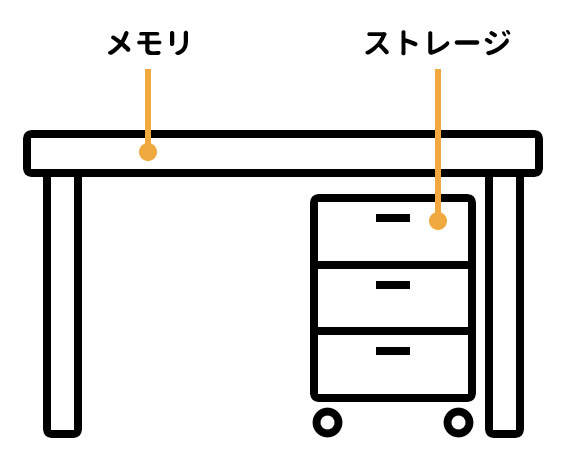
ストレージについてもっと詳しく知りたい方は以下の記事をご覧ください。
メモリとビデオメモリの違い
メモリと似たものに「ビデオメモリ(VRAM)」というものがあります。
この2つはよく似ていますが、メモリは「CPU」がデータを処理するときに使用するパーツなのに対し、ビデオメモリは「外部GPU」がデータを処理するときに使用するパーツという違いがあります。
CPUはパソコン全体の処理をおこない、GPUはグラフィック関連の処理を専門におこなうため、
- メモリ:汎用的なデータを一時的に一時的に記憶するパーツ
- ビデオメモリ:グラフィック関連のデータを一時的に記憶するパーツ
このようにまとめられます。
ただし、CPUにGPUが内蔵された「内臓GPU」が搭載されている場合、内蔵GPUもメモリを使用します。つまり、内蔵GPUの場合はCPUとGPUで同じメモリを共有するということです。
同じメモリを共有するということは、内蔵GPUが使えるメモリに制限があるということです。一方外部GPUにはビデオメモリという専用メモリがあり、使えるメモリに制限がありません。そのため、内蔵GPUは外部GPUに比べ性能が落ちます。
GPUについてもっと詳しく知りたい方は以下の記事をご覧ください。
メモリはあとから増設もできる
実はメモリは足りなければあとから増設することも可能です。
メモリを増設する場合は、事前に以下の3つを調べておきましょう。
- 対応するメモリの規格
- 現在のメモリの容量
- メモリの空きスロット
増設するメモリはどれでもいいわけではなく、対応する規格の中から選ばないといけません。また空きスロットがない場合は現在のメモリと交換することになるので、現在のメモリより容量が多いものを選ぶ必要があります。
メモリの増設手順については、IO DATAの以下の動画が参考になります。
まとめ
今回は、メモリについて解説しました。
メモリとは、CPUが処理するデータを一時的に記憶するパーツのことです。メモリの容量が多いと、マルチタスク時もスムーズに動作します。
当サイトでは「パソコン購入ガイド」カテゴリーにておすすめのパソコンをご紹介しています。パソコンの購入を検討している方は、ぜひ参考にしてみてください。




